Полезные советы по записи звука на Mac
Запись звука на Mac проще, чем вы можете себе представить. Если вам нужно записать звук на Mac, как ни странно, вам не нужно стороннее приложение или программное обеспечение. Все, что вам нужно для записи голоса на Mac, — это QuickTime.
QuickTime, родное приложение macOS, которое десятилетиями было частью того, что предлагает Apple, предназначено не только для воспроизведения видео или музыки; его также можно использовать для записи аудио и даже видео.
QuickTime изначально разрабатывался как встроенный проигрыватель мультимедийного контента — видео и музыки. С тех пор, как он был впервые выпущен еще в 1991 году, многие другие приложения и плееры на платформе стали более популярными.

Как записать звук на Mac?
Когда дело доходит до выбора лучшего аудиорекордера для Mac, может показаться сюрпризом, что это самый простой способ записать что-либо на Mac.
Учитывая количество людей, которые каждый день совершают звонки по FaceTime, Skype и другие видеозвонки и конференц-связи на компьютерах Mac, возможность записывать их может быть невероятно полезной, поскольку вам не нужно ничего загружать, чтобы выполнить работу.
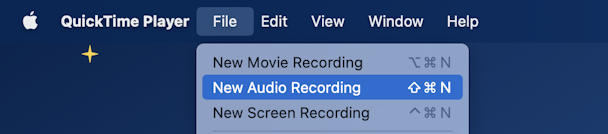
Вот как вы используете QuickTime для записи звука:
- Перейдите в «Приложения» (или используйте поиск Siri или Spotlight).
- Найдите и откройте QuickTime.
- На верхней панели инструментов нажмите «Файл» > «Новая аудиозапись» (у вас также есть возможность записи видео со встроенной или подключенной камеры).
- Убедитесь, что у приложения есть разрешение на запись с правильного микрофона, который может быть встроенным или любым подключенным, который вы хотите использовать.
- Теперь, когда все готово к записи, нажмите красную кнопку (o) «Запись» в центре.
- После того, как вы записали то, что вам нужно, нажмите ту же кнопку еще раз, чтобы остановить запись (вы можете останавливать и запускать запись несколько раз).
- Теперь снова нажмите «Файл» в верхнем меню и введите имя. Затем выберите Сохранить.
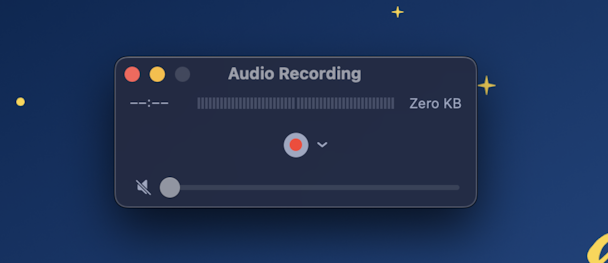
Вы можете использовать это не только для записи вызовов, которые выполняются через микрофон Mac или те, которые подключены к Mac, но также могут использоваться при приеме вызова на вашем телефоне, при условии, что вы расположите его рядом с динамиками. Это может не дать вам записи лучшего качества, но какая-то запись всегда может быть более полезной, чем простые заметки.
Любой звук, записанный таким образом, будет сохранен в облегченном формате файла m4a. Его можно снова воспроизвести почти на всем, включая iTunes, с помощью QuickTime и даже на устройствах Windows и Android; хотя в некоторых случаях его нужно будет преобразовать на другом устройстве.
Прежде чем мы продолжим, как ускорить обработку звука, вот случайный факт Apple:
Знаете ли вы, что
«MP» в MP3 означает «движущееся изображение», потому что в основном это просто аудиокомпонент видеостандарта MPEG-1. MP3 просто означает третью итерацию этого формата, то есть 3.
Теперь для тех, кто нуждается в высококачественных аудиозаписях и не хочет задержек и задержек по времени/скорости, мы знаем несколько способов улучшить обработку звука на Mac.

Как ускорить обработку звука?
Аудиозаписи, особенно если их несколько, могут занимать больше места, чем вы можете себе представить. Хотя они не такие тяжелые, как видео, они довольно требовательны к памяти, поэтому вам потребуется достаточно оперативной памяти и места на жестком диске, чтобы справиться с ними.
Поскольку компьютеры Mac могут полностью заполниться через год или два использования, может оказаться полезным удалить ненужные, беспорядочные и лишние файлы. Выполнение этого вручную может занять некоторое время. Более быстрый способ — получить небольшую помощь. Один из способов сделать это — выполнить следующие шаги:
- Скачайте CleanMyMac X — вот ссылка на бесплатную загрузку.
- Щелкните вкладку Обслуживание.
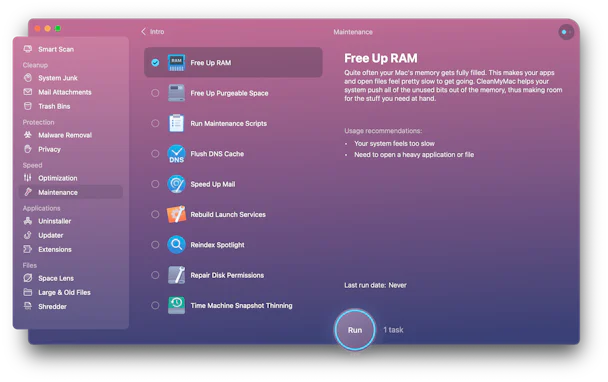
Оттуда вы можете запустить несколько инструментов, которые улучшают память и обработку файлов на Mac. Одним из них является Освободить оперативную память команда — используйте это, когда приложение тормозит, как это часто бывает в некоторых аудиоредакторах.
Если ваши системы и приложения не работают должным образом, нажмите Запуск сценариев обслуживания. Это должно оптимизировать определенные базы данных в системной библиотеке и сделать производительность вашего Mac более плавной.
CleanMyMac X — мощное приложение для повышения производительности Mac. Пусть ваш Mac снова работает как новый. А для тех, кто не знал, как записывать аудио на Mac, мы надеемся, что знание того, что QuickTime экономит время для этой задачи, окажется полезным.


